Kapitel 20 Solaris Flash (Übersicht und Planung)
Dieses Kapitel bietet eine Einführung zur Installationsfunktion Solaris Flash. Es enthält außerdem wichtige Hinweise zur Planung einer Solaris Flash-Installation in Ihrer Umgebung.
Einführung in Solaris Flash
Die Installationsfunktion Solaris Flash bietet die Möglichkeit, mit einer Solaris-Modellinstallation auf dem so genannten Master-System vorzugehen. Diese Installation kann dann auf verschiedenen Systemen, den Klon-Systemen, repliziert werden. Sie können das System durch Solaris Flash-Neuinstallationen (bzw. -Erstinstallationen) replizieren, die alle Dateien auf den Klon-Systemen überschreiben, oder durch Solaris Flash-Aktualisierungen, bei welchen nur die Unterschiede zwischen zwei Systemabbildern beseitigt werden. Bei einer differentiellen Aktualisierung werden nur speziell angegebene Dateien geändert. Sie ist auf solche Systeme beschränkt, deren Software mit derjenigen des alten Master-Abbilds übereinstimmt.
Installation von Klon-Systemen durch Neuinstallation
Zur Installation eines Solaris Flash-Archivs für eine Neuinstallation auf einem Master-System können Sie sich jedes beliebigen Installationsverfahrens bedienen: Solaris Web Start, Solaris suninstall, benutzerdefinierte JumpStart-Installation, Solaris Live Upgrade oder WAN-Boot. Alle Dateien werden überschrieben. Die Solaris Flash-Installation ist ein Verfahren in fünf Schritten.
-
Installation des Master-Systems Dazu wählen Sie ein System und installieren die Betriebssystemumgebung Solaris sowie etwaige andere Software mithilfe eines beliebigen Solaris-Installationsverfahrens.
-
(Optional) Vorbereitung von Anpassungsskripten, die vor oder nach der Installation Änderungen an der Konfiguration oder Anpassungen der Klon-Systeme durchführen.
-
Erstellen des Solaris Flash-Archivs. Sofern Sie nicht bestimmte unwichtige Dateien ausgeschlossen haben, enthält das Solaris Flash-Archiv eine Kopie aller Dateien auf dem Master-System.
-
Installation des Solaris Flash-Archivs auf den Klon-Systemen. Das Master-System und die Klon-Systeme müssen über dieselbe Kernelarchitektur verfügen.
Wenn Sie das Solaris Flash-Archiv auf einem System installieren, werden alle Dateien des Archivs auf dieses System kopiert. Das neu installierte System weist jetzt dieselbe Installationskonfiguration auf wie das ursprüngliche Master-System und wird deshalb als Klon-System bezeichnet. Anhand von Skripten können einige Anpassungen vorgenommen werden.
-
(Optional) Speichern einer Kopie des Master-Abbilds. Wenn Sie beabsichtigen, ein Differenzarchiv zu erstellen, muss das Master-Abbild verfügbar sein und vollständig mit dem auf den Klon-Systemen installierten Abbild übereinstimmen.
Anleitungsschritte finden Sie in Installation des Master-Systems.
Abbildung 20–1 zeigt eine Installation von Klon-Systemen durch eine Neuinstallation. Alle Dateien werden überschrieben.
Abbildung 20–1 Solaris Flash-Neuinstallation
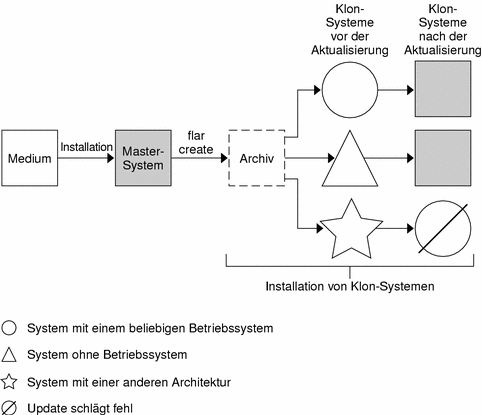
Aktualisierung von Klon-Systemen mit einem Solaris Flash-Differenzarchiv
Wenn Sie ein vorhandenes Klon-System aktualisieren möchten, so können Sie ein Differenzarchiv erstellen, das ausschließlich die Unterschiede zwischen den beiden Abbildern (dem unveränderten Master-Abbild und einem aktualisierten Master-Abbild) enthält. Bei der Aktualisierung eines Klon-Systems mithilfe eines Differenzarchivs werden lediglich die im Differenzarchiv enthaltenen Dateien geändert. Solaris Flash-Differenzarchive können Sie entweder mit der benutzerdefinierten JumpStart-Installation oder mittels Solaris Live Upgrade installieren. Eine Aktualisierung ist ein Verfahren in fünf Schritten.
-
Vorbereitung des Master-Systems mit den Änderungen. Vor der Durchführung von Änderungen sollte auf dem Master-System eine Kopie des Originalarchivs ausgeführt werden.
Hinweis –Wenn das Archiv auf dem Master-System keine exakte Kopie des Originalarchivs ist, könnten so viele Unterschiede zwischen den beiden Systemabbildern vorliegen, dass das entstehende Differenzarchiv sehr groß ausfällt. Folglich würde die Installation des Differenzarchivs möglicherweise viel Zeit kosten. Nehmen Sie in diesem Fall besser eine Neuinstallation mit vollständigem Archiv vor.
-
(Optional) Vorbereitung von Anpassungsskripten, die vor oder nach der Installation Änderungen an der Konfiguration oder Anpassungen der Klon-Systeme durchführen.
-
Einhängen eines Verzeichnisses mit einer Kopie des gespeicherten, unveränderten Master-Abbilds. Das zweite Abbild dient zum Vergleich. Greifen Sie mithilfe einer dieser Methoden auf das Abbild zu:
-
Einhängen aus einer Solaris Live Upgrade-Boot-Umgebung
-
Einhängen von einem Klon-System über NFS
-
Wiederherstellen aus einer Sicherungskopie anhand des Befehls ufsrestore
-
-
Erstellen des Differenzarchivs mit der Option -A des Befehls flar create.
-
Installation des Differenzarchivs mit der benutzerdefinierten JumpStart-Methode auf den Klon-Systemen. Alternativ können Sie auch Solaris Live Upgrade verwenden, um das Differenzarchiv in einer inaktiven Boot-Umgebung zu installieren.
Abbildung 20–2 zeigt die Erstellung und Installation eines Differenzarchivs. Ein Master-Abbild wird um einige Änderungen aktualisiert. Dabei kann es sich um so einfache Änderungen wie das Hinzufügen, Umkonfigurieren oder Löschen einiger Dateien oder aber um solch komplexe Vorgänge wie die Installation von Patches handeln. Das aktualisierte Master-Abbild wird mit dem unveränderten Master-Abbild verglichen. Die Unterschiede zwischen beiden bilden das Differenzarchiv. Dieses Archiv kann zum Aktualisieren anderer Klon-Systeme verwendet werden, die derzeit das unveränderte Master-Abbild ausführen. Wenn das Klon-System bereits geändert wurde oder nicht das unveränderte Master-Abbild ausführt, dann schlägt die Aktualisierung fehl. Für umfangreiche Änderungen auf den Klon-Systemen können Sie jederzeit eine Neuinstallation durchführen.
Abbildung 20–2 Solaris Flash-Aktualisierung
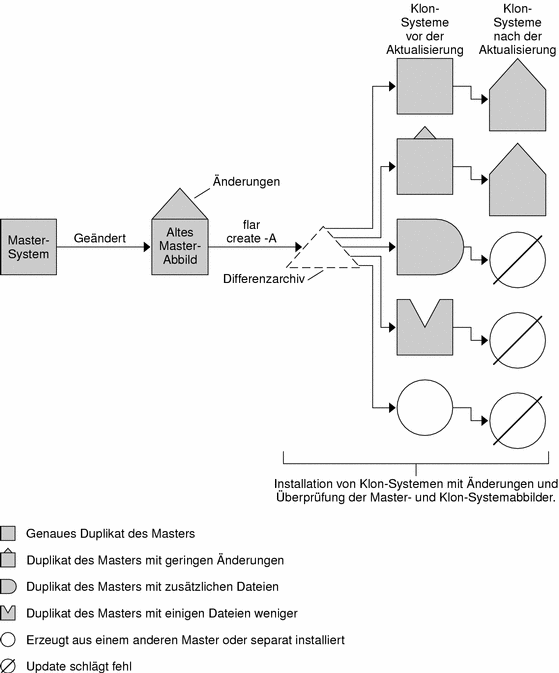
Planung der Solaris Flash-Installation
Bevor Sie ein Solaris Flash-Archiv anlegen und installieren, müssen Sie einige Entscheidungen darüber treffen, wie die Betriebssystemumgebung Solaris auf den Systemen installiert werden soll. Wenn Sie ein System erstmals installieren, müssen Sie eine Erst- bzw. Neuinstallation, d. h. eine Installation mit einem vollständigen oder Gesamtarchiv durchführen. Nach der Installation mit einem Gesamtarchiv kann das System anhand eines Differenzarchivs aktualisiert werden. Das Differenzarchiv installiert nur die Unterschiede zwischen zwei Archiven.
Zusammenstellen der Neuinstallation des Master-Systems
Die erste Aufgabe im Rahmen einer Solaris Flash-Installation besteht in der Installation eines Systems, des Master-Systems, mit der für alle Klon-Systeme gewünschten Konfiguration. Zur Installation eines Archivs auf dem Master-System können Sie sich einer beliebigen Solaris-Installationsmethode bedienen. Bei der Installation kann es sich entweder um eine Teil- oder eine vollständige Installation des Betriebssystems Solaris handeln. Nach Abschluss der Installation können Sie Software hinzufügen oder entfernen und Konfigurationsdateien bearbeiten.
Das Master-System und die Klon-Systeme müssen über dieselbe Kernelarchitektur verfügen. So können beispielsweise mit einem Archiv, das auf einem Master-System mit sun4u-Architektur erzeugt wurde, nur Klon-Systeme installiert werden, die ebenfalls über eine sun4u-Architektur verfügen.
Sie müssen auf dem Master-System genau die Softwarekonfiguration herstellen, die später die einzelnen Klon-Systeme aufweisen sollen. Die Entscheidungen, die Sie beim Entwurf der Installation auf dem Master-System treffen, hängen von folgenden Faktoren ab:
-
der Software, die auf den Klon-Systemen installiert werden soll
-
den Peripheriegeräten, die an das Master- und die Klon-Systeme angeschlossen sind
-
der Architektur des Master- und der Klon-Systeme
Anschließend kann die Software auf den Systemen angepasst werden. Siehe Anpassen der Dateien und Verzeichnisse eines Archivs. Auch das Master-System kann geändert und für eine Aktualisierung eines Klon-Systems eingerichtet werden. Siehe Planen der Solaris Flash-Archiverstellung.
Anpassen der Solaris-Installation auf dem Master-System
Nach der Installation der Betriebssystemumgebung Solaris auf dem Master-System mithilfe eines beliebigen Solaris-Installationsverfahrens können Sie nach Bedarf Software hinzufügen oder entfernen und Systemkonfigurationsdaten bearbeiten.
-
Entfernen von Software. Sie können Software entfernen, die nicht auf den Klon-Systemen installiert werden muss. Eine Liste der auf dem Master-System installierten Software können Sie über die Produktregistrierung einsehen. Detaillierte Anweisungen finden Sie in System Administration Guide: Basic Administration.
-
Hinzufügen von Software. Sie können Software installieren, die Bestandteil der Solaris-Version ist. Es ist auch möglich, Software hinzuzufügen, die nicht Bestandteil des Betriebssystems Solaris ist. Alle Softwareprodukte, die Sie auf dem Master-System installieren, werden in das Solaris Flash-Archiv aufgenommen und auf den Klon-Systemen installiert.
-
Bearbeiten von Konfigurationsdateien Sie können die Konfigurationsdateien auf dem Master-System bearbeiten. So können Sie beispielsweise die Datei /etc/inet/inetd.conf bearbeiten und festlegen, welche Dämonen auf dem System laufen sollen. Alle Ihre Änderungen werden als Bestandteil des Solaris Flash-Archivs gespeichert und auf den Klon-Systemen installiert.
Eine weitere Anpassung lässt sich während der Archiverstellung erreichen. So können Sie beispielsweise große, nicht benötigte Datendateien aus dem Archiv ausschließen. Einen Überblick finden Sie unter Anpassen der Dateien und Verzeichnisse eines Archivs.
Zum Aktualisieren von Klon-Systemen können Sie ein Differenzarchiv erstellen. Siehe Planen der Solaris Flash-Archiverstellung.
Anlegen von Archiven für SPARC- und x86-Systeme
Wenn Sie das Installationsverfahren Solaris Flash zur Installation der Solaris-Software sowohl auf SPARC- als auch auf x86-Systemen einsetzen, müssen Sie für jede Plattform ein eigenes Solaris Flash-Archiv anlegen. Verwenden Sie das auf dem SPARC-Master-System angelegte Solaris Flash-Archiv für die Installation von SPARC-Systemen. Verwenden Sie das auf dem x86-Master-System angelegte Solaris Flash-Archiv für die Installation von x86-Systemen.
SPARC: Unterstützung von nicht am Master-System vorhandenen Peripheriegeräten
Die Auswahl der auf dem Master-System zu installierenden Treiber hängt von den an das Master-System sowie an die Klon-Systeme angeschlossenen Peripheriegeräten und von der installierten Softwaregruppe ab. Sollten an die Klon-Systeme andere Peripheriegeräte als an das Master-System angeschlossen sein, so müssen Sie die entsprechenden Treiber vor der Erstellung des Archivs auf dem Master-System installieren.
Hinweis –
Einige hardwarespezifische Treiber werden bei der Solaris-Softwareinstallation nur dann installiert, wenn die von ihnen unterstützte Hardware im System gefunden wird.
Wenn Sie das Master-System mit der Softwaregruppe Hauptsystem, Endanwender, Entwickler bzw. Vollständige Distribution installieren, unterstützt das Master-System nur die zum Zeitpunkt der Installation an es angeschlossenen Peripheriegeräte. Um Unterstützung für Peripheriegeräte auf dem Master-System zu installieren, die nicht an das Master-System angeschlossen sind, installieren Sie die Entire Plus OEM Software Group. Dabei werden alle Treiber installiert, unabhängig davon, ob die Hardware vorhanden ist oder nicht. Stattdessen können Sie ausgewählte Packages installieren, die Unterstützung für die benötigten Peripheriegeräte bieten.
Wenn Sie eine andere Softwaregruppe als Entire Plus OEM Software Group auf dem Master-System installieren, müssen Sie damit rechnen, dass später nicht alle Treiber für eine ordnungsgemäße Installation der Klon-Systeme vorhanden sind. Wenn Sie beispielsweise die Entire Software Group auf einem Master-System mit einer GX CG6-Grafikkarte installieren, so wird nur der Treiber für diese Grafikkarte installiert. Dies ist unproblematisch, solange alle Klon-Systeme ebenfalls mit der GX CG6-Grafikkarte ausgestattet sind oder über gar keinen Bildspeicher verfügen.
Sobald Sie das Archiv aber auf einem Klon-System mit einer anderen Grafikkarte, z. B. der Elite 3D, installieren möchten, fehlt Ihnen diese Unterstützung. Deshalb müssen Sie entweder ein Archiv erstellen, das alle Grafikkarten umfasst, indem Sie die Entire Plus OEM Software Group installieren, oder Sie installieren alle benötigten Treiberpackages einzeln auf dem Master-System.
Treiber für Peripheriegeräte, die auf den Klon-Systemen, nicht aber auf dem Master-System betrieben werden, können Sie auf eine der folgenden Arten installieren:
-
Installation der Entire Plus OEM Software Group – Die Entire Plus OEM Software Group ist die größte Softwaregruppe. Sie enthält sämtliche Packages des Betriebssystems Solaris. Wenn Sie diese Gruppe auf dem Master-System installieren, umfasst das Master-System alle in Solaris enthaltenen Treiber. Ein Solaris Flash-Archiv, das von einem mit der vollständigen Softwaregruppe mit OEM-Unterstützung installierten Master-System abgeleitet wird, funktioniert für jedes Klon-System, das über die vom installierten Solaris-Release unterstützten Peripheriegeräte verfügt.
Durch die Installation von Master-Systemen mit der Softwaregruppe Entire Plus OEM ist die Kompatibilität mit anderen Peripheriekonfigurationen gewährleistet. Allerdings erfordert die Softwaregruppe Entire Plus OEM mehr als 1 GB Speicherplatz auf der Festplatte. Die Klon-Systeme verfügen möglicherweise nicht über den für die Installation der Softwaregruppe Entire Plus OEM erforderlichen Platz.
-
Installation ausgewählter Packages – Wenn Sie das Master-System installieren, können Sie festlegen, dass nur die Packages installiert werden sollen, die Sie für das Master- und die Klon-Systeme benötigen. Indem Sie bestimmte Packages auswählen, installieren Sie die Unterstützung für lediglich die Peripheriegeräte, von welchen Sie wissen, dass sie am Master- oder an den Klon-Systemen vorhanden sind.
Planen der Solaris Flash-Archiverstellung
Sie können entweder ein Archiv aus dem Master-System oder aber ein Differenzarchiv aus einem Vergleich zwischen zwei Systemabbildern erstellen. Das Differenzarchiv installiert nur die Unterschiede zwischen den beiden Abbildern.
Planen der Solaris Flash-Archiverstellung für eine Erstinstallation
Nach der Installation des Master-Systems ist der nächste Schritt im Solaris Flash-Installationsverfahren die Erstellung eines Solaris Flash-Archivs. Dateien auf dem Master-System werden gemeinsam mit einigen Identifikationsdaten in ein Solaris Flash-Archiv kopiert. Solaris Flash-Archive lassen sich anlegen, während das Master-System im Mehrbenutzer- oder im Einzelbenutzermodus läuft. Sie können ein Solaris Flash-Archiv auch anlegen, nachdem Sie das System von einem der folgenden Medien gebootet haben:
-
Solaris-DVD
-
Solaris Software 1 of 2-CD
-
Einem Abbild der Solaris Software- und der Solaris Languages-CD
Planen der Erstellung eines Solaris Flash-Differenzarchivs für eine Aktualisierung
Wenn Sie ein vorhandenes Klon-System aktualisieren möchten, so können Sie ein Differenzarchiv erstellen, das ausschließlich die Unterschiede zwischen den beiden Abbildern (dem unveränderten Master-Abbild und einem aktualisierten Master-Abbild) enthält. Bei einem der Abbilder kann es sich um ein System mit der ursprünglich auf dem Klon installierten Software handeln. Als Alternative greifen Sie auf eine gespeicherte Kopie des unveränderten Master-Abbilds zu. Dieses Abbild wird um die gewünschten Änderungen aktualisiert. Auf das zweite Abbild, das zum Vergleich dient, muss zugegriffen werden. Die Unterschiede zwischen beiden bilden das Differenzarchiv. Sie können Solaris Flash-Archive mit der benutzerdefinierten JumpStart-Installation installieren. Alternativ können Sie auch Solaris Live Upgrade verwenden, um das Differenzarchiv in einer inaktiven Boot-Umgebung zu installieren. Bei der Aktualisierung eines Klon-Systems mithilfe eines Differenzarchivs werden lediglich die im Differenzarchiv enthaltenen Dateien auf dem Klon-System geändert. Mithilfe von Skripten kann das Archiv vor oder nach der Installation angepasst werden, was sich besonders für Konfigurationsänderungen als hilfreich erweist.
Nach der Erstinstallation sollte ein unverändertes Master-Abbild gespeichert werden und für künftige Zugriffe durch folgende Methoden zur Verfügung stehen:
-
Einhängen einer Solaris Live Upgrade-Boot-Umgebung in ein Verzeichnis mit dem Befehl lumount. Eine Beschreibung einer Solaris Live Upgrade-Boot-Umgebung finden Sie in Kapitel 33.
-
Einhängen eines Klon-Systems über NFS mit root-Berechtigung.
-
Wiederherstellung einer Systemsicherung mit dem Befehl ufsdump.
Anleitungsschritte finden Sie in So erstellen Sie ein Solaris Flash-Differenzarchiv mit einem aktualisierten Master-Abbild .
Anpassen der Dateien und Verzeichnisse eines Archivs
Bei der Erstellung von Solaris Flash-Archiven lassen sich einzelne Dateien und Verzeichnisse angeben, die nicht vom Master-System kopiert werden sollen. Sie können auch bestimmte Dateien oder Unterverzeichnisse eines auf diese Weise ausgeschlossenen Verzeichnisses im Archiv wiederherstellen. So könnte beispielsweise ein Archiv erzeugt werden, aus dem alle Dateien und Verzeichnisse unter /a/aa/bb/c ausgeschlossen sein sollen. Der Inhalt des Unterverzeichnisses bb soll hingegen im Archiv berücksichtigt werden. Nur das Unterverzeichnis bb würde dann Inhalt aufweisen.
Wenden Sie die flar create-Optionen zum Ausschließen von Dateien vorsichtig an. Wenn Sie bestimmte Verzeichnisse ausschließen, können andere, wie z. B. Systemkonfigurationsdateien, unbemerkt im Archiv zurückbleiben. Das System wird dadurch unsauber, und die Installation funktioniert möglicherweise nicht. Das Ausschließen von Verzeichnissen und Dateien eignet sich am besten für Daten, die problemlos entfernt werden können, ohne das System zu beeinträchtigen, wie z. B. große Datendateien.
In folgender Tabelle sind die Befehlsoptionen für flar create aufgeführt, mit welchen Sie Dateien und Verzeichnisse ausschließen und Dateien und Unterverzeichnisse wiederherstellen können.
|
Angabemethode |
Ausschließende Optionen |
Einschließende Optionen |
|---|---|---|
|
Geben Sie den Namen des Verzeichnisses oder der Datei an |
-x auszuschl_Verz/Datei |
-y wiederherzust_Verz/Datei |
|
Geben Sie eine Listendatei an |
-X Listendatei -z Listendatei |
-f Listendatei -z Listendatei |
Eine Beschreibung dieser Optionen finden Sie unter Tabelle 23–7.
In Beispiele — Erzeugen eines Archivs für eine Neuinstallation ist die Anpassung von Archiven an einem Beispiel dargestellt.
Anpassen eines Archivs mit Skripten
Nach der Installation der Software auf dem Master-System können während der Erstellung, während oder nach der Bereitstellung (Installation) und während des ersten Neustarts spezielle Skripten ausgeführt werden. Diese Skripten ermöglichen die folgenden Vorgänge:
-
Konfiguration von Anwendungen auf Klon-Systemen. Mit einem Skript für die benutzerdefinierte JumpStart-Installation lassen sich einige unkomplizierte Konfigurationsvorgänge durchführen. Komplexere Konfigurationen erfordern meistens die Verarbeitung spezieller Konfigurationsdateien auf dem Master-System oder, vor oder nach der Installation, auf dem Klon-System.
-
Schützen lokaler Anpassungen auf Klon-Systemen. Lokale Anpassungen können durch lokal auf dem Klon-System gespeicherte Vor- und Nachinstallationsskripten vor dem Überschreiben durch die Solaris Flash-Software geschützt werden.
-
Identifizieren nicht-klonierbarer, rechnerabhängiger Daten zur Gestaltung eines rechnerunabhängigen Archivs. Eine Rechnerunabhängigkeit wird erreicht, indem derartige Daten entweder geändert oder aus dem Archiv ausgeschlossen werden. Ein Beispiel für rechnerabhängige Daten ist eine Log-Datei (Protokolldatei).
-
Überprüfung der Vollständigkeit der Software im Archiv während der Erstellung.
-
Überprüfen der Installation auf dem Klon-System.
Richtlinien für die Erstellung von Anpassungsskripten
Beachten Sie bei der Erstellung von Skripten mit Ausnahme von Neustartskripten (Reboot-Skripten) bitte die folgenden Richtlinien, um sicherzugehen, dass das Betriebssystem nicht beschädigt oder das System nicht auf eine andere Art beeinträchtigt wird. Diese Richtlinien ermöglichen die Verwendung von Solaris Live Upgrade, einem Verfahren, bei dem eine neue Boot-Umgebung für die Installation des Betriebssystems erzeugt wird. In dieser Boot-Umgebung kann während des Betriebs des aktuellen Systems ein Archiv installiert werden.
Hinweis –
Die vorliegenden Richtlinien gelten nicht für Neustartskripten; diese dürfen sowohl Dämonen ausführen als auch andere Änderungen am Root-Dateisystem (/) vornehmen.
-
Skripten dürfen sich nicht auf das aktuell ausgeführte System auswirken. Das aktuell ausgeführte Betriebssystem ist nicht unbedingt dasselbe, das bei der Installation des Solaris Flash-Archivs läuft.
-
Skripten dürfen keine Dämonprozesse starten oder beenden.
-
Skripten dürfen nicht auf der Ausgabe von Befehlen wie ps, truss oder uname basieren, die vom Betriebssystem abhängen. Diese Befehle geben Informationen über das aktuell ausgeführte System aus.
-
Skripten dürfen keine Signale aussenden oder auf andere Weise etwaige laufende Prozesse beeinflussen.
-
Skripten dürfen UNIX-Standardbefehle enthalten, die das Shell-Skripting erleichtern; zum Beispiel expr, cp und ls.
Einen Überblick zu Solaris Live Upgrade liefert Kapitel 33.
Solaris Flash-Archivteile
Solaris Flash-Archive bestehen aus verschiedenen Teilen. Einige Teile stehen Ihnen zur Identifikation und Anpassung des Archivs und als Quelle für Statusinformationen über die Installation zur Verfügung. Eine genaue Beschreibung der Teile finden Sie in Kapitel 23.
Tabelle 20–1 Teile eines Flash-Archivs|
Bezeichnung des Archivteils |
Rein informativ |
Beschreibung |
|---|---|---|
|
Archiv-Cookie |
X |
Der erste Teil enthält ein cookie, das die Datei als Solaris Flash-Archiv kennzeichnet. |
|
Archiv-ID |
|
Der zweite Teil enthält Schlüsselwörter mit Werten, die zur Identifikation des Archivs dienen. Einige Identifikationsdaten stammen von der Archivsoftware. Andere, spezifische Daten können Sie selbst durch Verwendung der Befehlsoptionen für flar create hinzufügen. |
|
Benutzerdefiniert |
|
Dieser Teil folgt auf den ID-Teil. Solche Teile lassen sich zum Zweck der Archivanpassung ausdrücklich definieren und einfügen. Das Solaris Flash-Archiv verarbeitet etwaige von Ihnen eingefügte Teile nicht. So könnte ein Teil beispielsweise eine Beschreibung des Archivs oder auch ein Skript für die Integritätsprüfung einer Anwendung enthalten. |
|
Manifest |
X |
Dieser Teil wird bei Solaris Flash-Differenzarchiven erzeugt und dient zur Überprüfung des Klon-Systems. Im Manifest-Teil sind die Dateien eines Systems aufgeführt, die auf dem Klon-System beibehalten, ergänzt oder gelöscht werden sollen. Dieser Teil ist rein informativ; er führt die Dateien in einem internen Format auf und kann nicht zum Skripting verwendet werden. |
|
Predeployment, Postdeployment, Reboot |
X |
Dieser Teil enthält interne Informationen, die vor und nach der Installation des Betriebssystemabbilds von der Flash-Software verwendet werden. Etwaige Skripten sind in diesem Teil enthalten. |
|
Zusammenfassung |
|
Dieser Teil enthält Meldungen über die Archiverstellung. Außerdem ist darin die Tätigkeit etwaiger Pre- oder Postdeployment-Skripten aufgezeichnet. Wenn Sie möchten, dass der Ausgang der Installation in diesem Archivteil vermerkt wird, können Sie ein Skript schreiben, das eine Ausgabe an diesen Teil sendet. |
|
Archivdateien |
X |
Der Archivdateienteil enthält die Dateien des Master-Systems. |
Zeitpunkt für die Erstellung von Archiven für Neuinstallationen
Legen Sie das Archiv dann an, wenn sich das System in einem möglichst statischen Zustand befindet.
Erzeugen Sie es, nachdem die Software auf dem Master-System installiert wurde, aber noch vor ihrer Konfiguration. Solaris Volume Manager, beispielsweise, speichert Metainformationen außerhalb des Dateisystems. Bei verschachtelten und gespiegelten Bootplatten ist eine Archiverzeugung nicht möglich. Da bei der Erzeugung des Archivs nicht auf die Metainformationen außerhalb des Dateisystems zugegriffen wird, muss es also vor der Konfiguration erzeugt werden.
Speicherort des Solaris Flash-Archivs
Nach der Erstellung des Solaris Flash-Archivs können Sie es entweder auf der Festplatte des Master-Systems oder auf Band speichern. Das gespeicherte Archiv lässt sich dann in jedes beliebige Dateisystem oder auf einen beliebigen Datenträger kopieren.
-
NFS-Server (Network File System)
-
HTTP- oder HTTPS-Server
-
FTP-Server
-
Band
-
CD, DVD
-
Diskette
-
Lokales Laufwerk des zu installierenden Klon-Systems
Komprimieren des Archivs
Bei der Erstellung des Solaris Flash-Archivs können Sie festlegen, dass das Archiv mit dem Dienstprogramm compress(1) als komprimierte Datei gespeichert werden soll. Ein komprimiertes Archiv belegt weniger Speicherplatz auf der Festplatte und verursacht weniger Datenverkehr bei der Installation des Archivs über ein Netzwerk.
Planen der Installation eines Solaris Flash-Archivs
Die abschließende Aufgabe im Installationsverfahren mit Solaris Flash besteht in der Installation der Solaris Flash-Archive auf Klon-Systemen.
Solaris Flash-Archive können mit jedem beliebigen Solaris-Installationsverfahren auf Klon-Systemen installiert werden.
Solaris Web Start auf der Solaris-DVD oder der Solaris-Installations-CD ermöglicht die Installation von Solaris Flash-Archiven, die an folgenden Orten gespeichert sind:
-
Datenträger wie DVD oder CD
-
NFS-Server
-
HTTP-Server
-
FTP-Server
-
Local tape
Installationsanweisungen finden Sie unter SPARC: Ausführen einer Installation oder eines Upgrades mit Solaris Web Start oder x86: Ausführen einer Installation oder eines Upgrades mit Solaris Web Start.
Das Programm Solaris suninstall auf der Solaris Software 1 of 2-CD ermöglicht die Installation von Solaris Flash-Archiven, die an folgenden Orten gespeichert sind:
-
NFS-Server
-
HTTP-Server
-
FTP-Server
-
Local file
-
Local tape
-
Lokales Gerät, einschließlich CD
Installationsanweisungen finden Sie unter SPARC: Ausführen einer Installation oder eines Upgrades mit dem Programm Solaris suninstall oder x86: Ausführen einer Installation oder eines Upgrades mit dem Programm Solaris suninstall.
Das benutzerdefinierte JumpStart-Installationsprogramm ermöglicht die Installation von Solaris Flash-Archiven, die an folgenden Orten gespeichert sind:
-
NFS-Server
-
HTTP- oder HTTPS-Server
-
FTP-Server
-
Local tape
-
Lokales Gerät, einschließlich DVD und CD
-
Local file
Installationsanweisungen finden Sie unter So bereiten Sie die Installation eines Solaris Flash-Archivs mit der benutzerdefinierten JumpStart-Installation vor.
Solaris Live Upgrade ermöglicht die Installation von Solaris Flash-Archiven, die an folgenden Orten gespeichert sind:
-
HTTP-Server
-
FTP-Server
-
NFS-Server
-
Local file
-
Local tape
-
Lokales Gerät, einschließlich DVD und CD
Installationsanweisungen finden Sie unter Installation des Solaris Flash-Archivs in einer Boot-Umgebung.
- © 2010, Oracle Corporation and/or its affiliates
